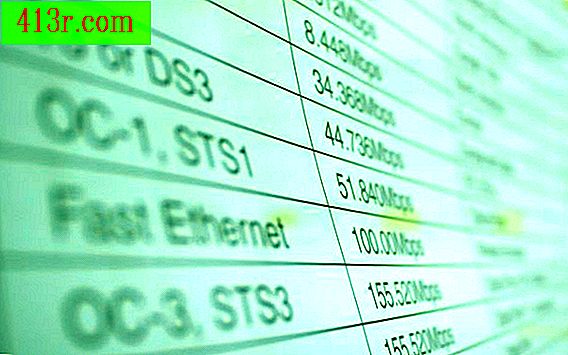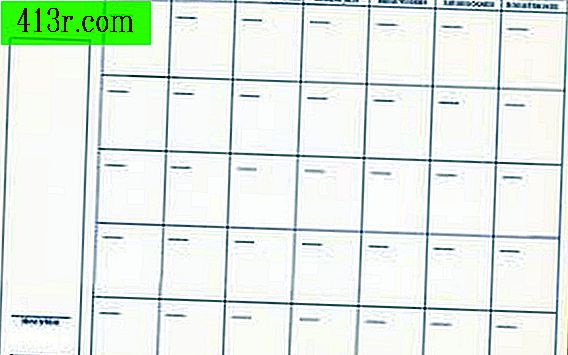Modificarea setărilor de stocare pentru elementele trimise în Outlook 2007

Nu mai salvați articolele trimise
Pasul 1
Deschideți Outlook 2007
Pasul 2
Accesați meniul "Instrumente".
Pasul 3
Selectați "Opțiuni". Se deschide caseta de dialog "Opțiuni Outlook". Accesați fila "Preferințe".
Pasul 4
Faceți clic pe "Opțiuni de e-mail". Se va deschide caseta de dialog "Opțiuni e-mail".
Pasul 5
Dezactivați opțiunea "Salvați copii ale mesajelor în dosarul Articole expediate". Faceți clic pe "OK".
Modificați setările elementului trimise într-un cont Exchange
Pasul 1
Deschideți Outlook 2007
Pasul 2
Accesați meniul "Instrumente" și selectați "Opțiuni". Se deschide caseta de dialog "Opțiuni Outlook". Accesați fila "Preferințe".
Pasul 3
Faceți clic pe butonul "Opțiuni de e-mail". Se va deschide caseta de dialog "Opțiuni e-mail".
Pasul 4
Derulați în jos secțiunea "Controlul mesajelor" din caseta de dialog "Opțiuni de e-mail". Asigurați-vă că în caseta de selectare este selectată opțiunea "Salvați copii ale mesajelor în dosarul Trimise articole".
Pasul 5
Faceți clic pe "Opțiuni avansate de e-mail." Selectați dosarul în care doriți să salvați articolele trimise. Faceți clic pe "OK".
Modificați setările elementului trimise dintr-un cont IMAP
Pasul 1
Deschideți Outlook 2007. Accesați meniul "Instrumente" și selectați "Setări cont".
Pasul 2
Selectați contul de e-mail și faceți clic pe butonul "Modificare". Faceți clic pe "Mai multe configurații". Se va deschide caseta de dialog "Setări de e-mail Internet".
Pasul 3
Accesați secțiunea "Foldere".
Pasul 4
Dați clic pe "Alegeți un dosar existent sau creați un dosar nou pentru a salva elementele trimise pentru acest cont".
Pasul 5
Faceți clic pe un dosar în care doriți să salvați articolele trimise sau faceți clic pe "Folder nou" și creați un nou folder în care să salvați elementele. Faceți clic pe "OK".